Gyazo(ギャゾ)って?
Gyazo(ギャゾ)は、範囲選択するだけでパソコン上で撮ったスクリーンショットを瞬時に共有できるアプリです。画像・動画をパソコンに保存することなく、簡単に、即座に、チャットなどでスクショを共有できます。
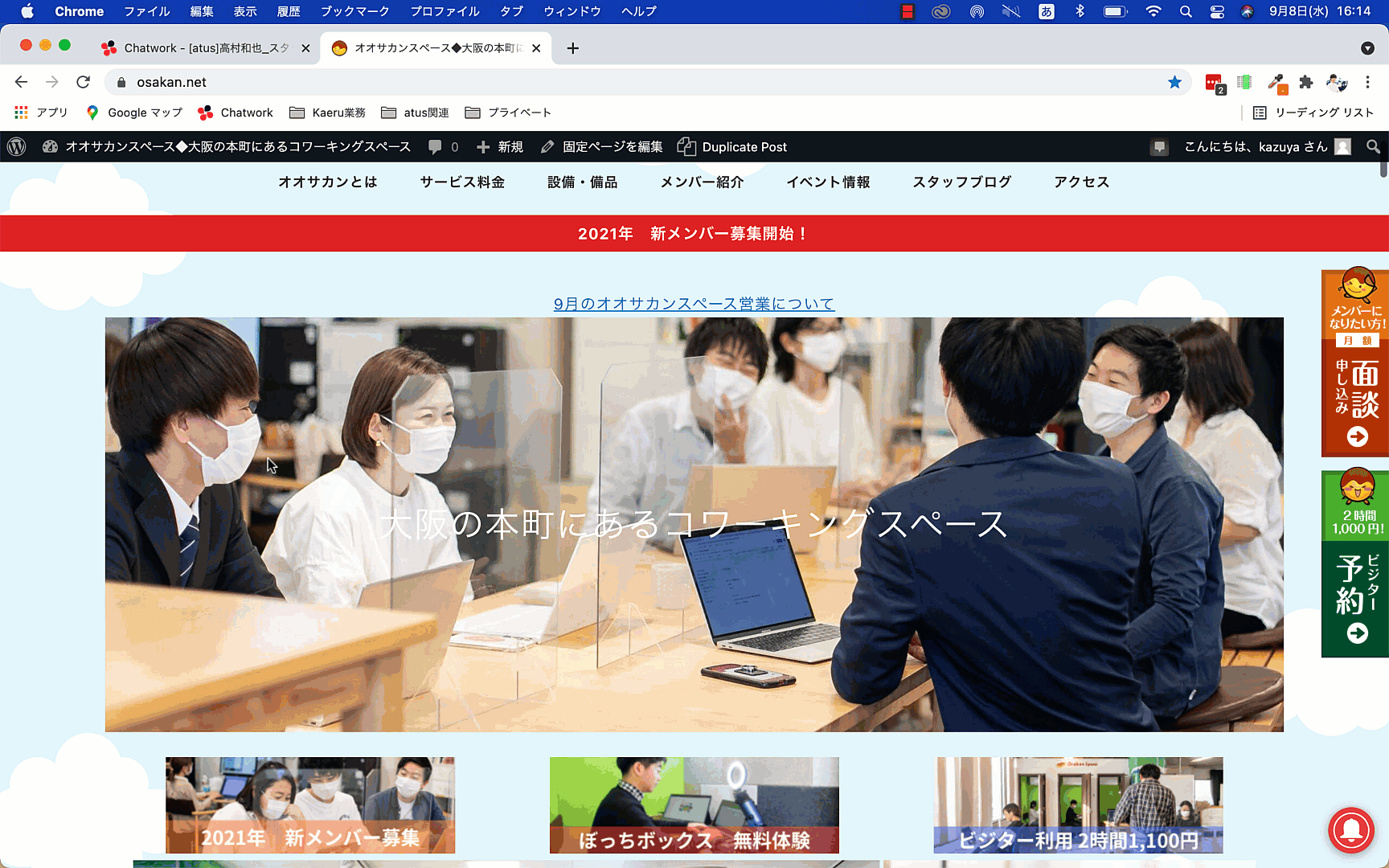
【1】アプリをダブルクリックして起動
【2】共有したい範囲を選択して離すとスクリーンショットが撮れます
(自動でGyazoのサーバーに画像がアップロードされ、クリップボードに共有用のURLがコピーされます)
【3】コピーされたURLを共有したいチャットなどに貼り付けると共有されます
コピーされたURLをクリックすると、撮影したスクリーンショット画像を誰でも見ることができるのです。
スクリーンショットを撮って、名前をつけて保存して、チャットに画像を添付…などと面倒だった作業が、たったの3ステップで共有することができるようになります。保存、添付の手間が省けるってすごく便利です。
伝えたい箇所のスクリーンショットを撮って共有するのに1秒くらいしかかかりません。
URLさえ保存しておけば、いつでも見ることができます。保存期限もないので、古いチャットを確認していてURLをクリックしたら見れなかったと言うこともありません。
詳しい使い方は説明動画
手元の画像をGyazoにドラッグして共有することも
手元に持っている画像もGyazoで共有することができます。ファイルの添付ができないとき、URLだけで伝えたいときに便利です。
やり方は、Gyazoアプリにドラッグ&ドロップをするだけ。
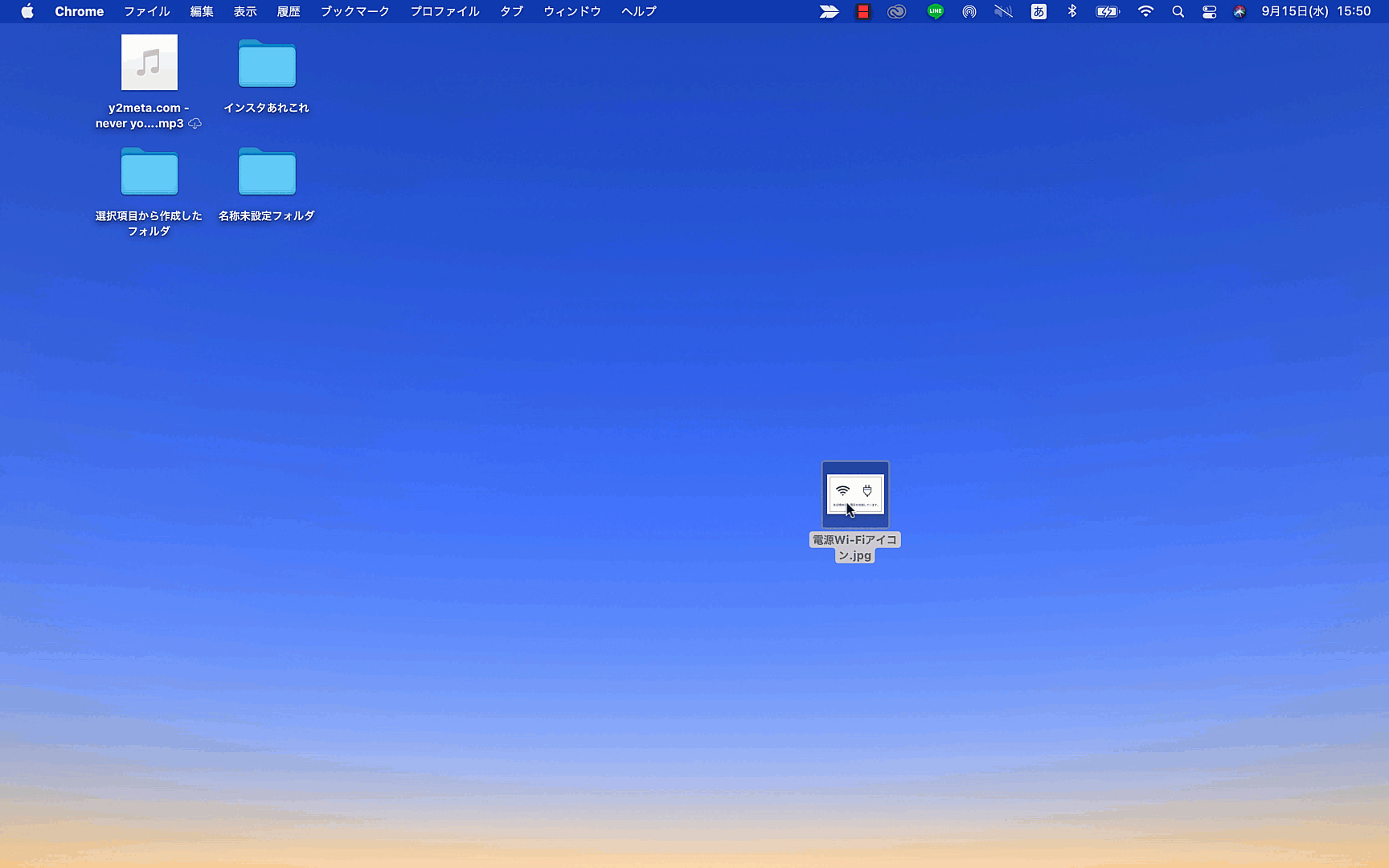
スクリーンショットを撮影した時と同じように自動でクリップボードにコピーされているので、そのままURLを貼り付けて共有しましょう。
もともと持っている画像の共有もすごく便利ですよね。私はこの機能を重宝しています。
Gyazo GIFなら7秒のアニメーションGIFも撮れます

Gyazoは静止画ですが、Gyazo GIFは、アニメーションGIFやMP4形式の7秒動画を撮影できます。操作説明などに便利です。
使い方は同じです。アプリを起動させると同じように十字マークが表れるので、左クリックを押したまま画面を任意のサイズで選択します。
Gyazo GIFの場合、そこから指定された範囲の動画撮影が始まります。
キャプチャ下に3つボタンが出てきます。それぞれ左から
【削除】【録画開始/一時停止】【完了】
となっています。
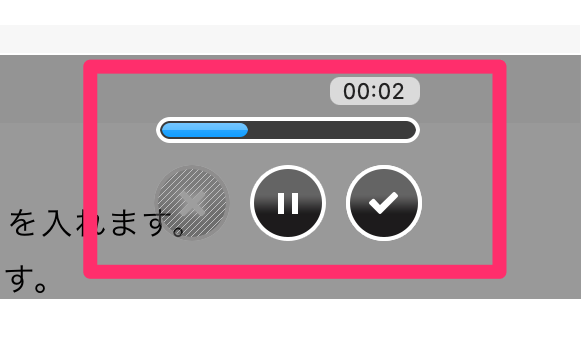
録画完了後は同じ要領で共有してくださいね。
共有メニューから埋め込み用のHTMLタグを取得したり、ダウンロードすることもできます。
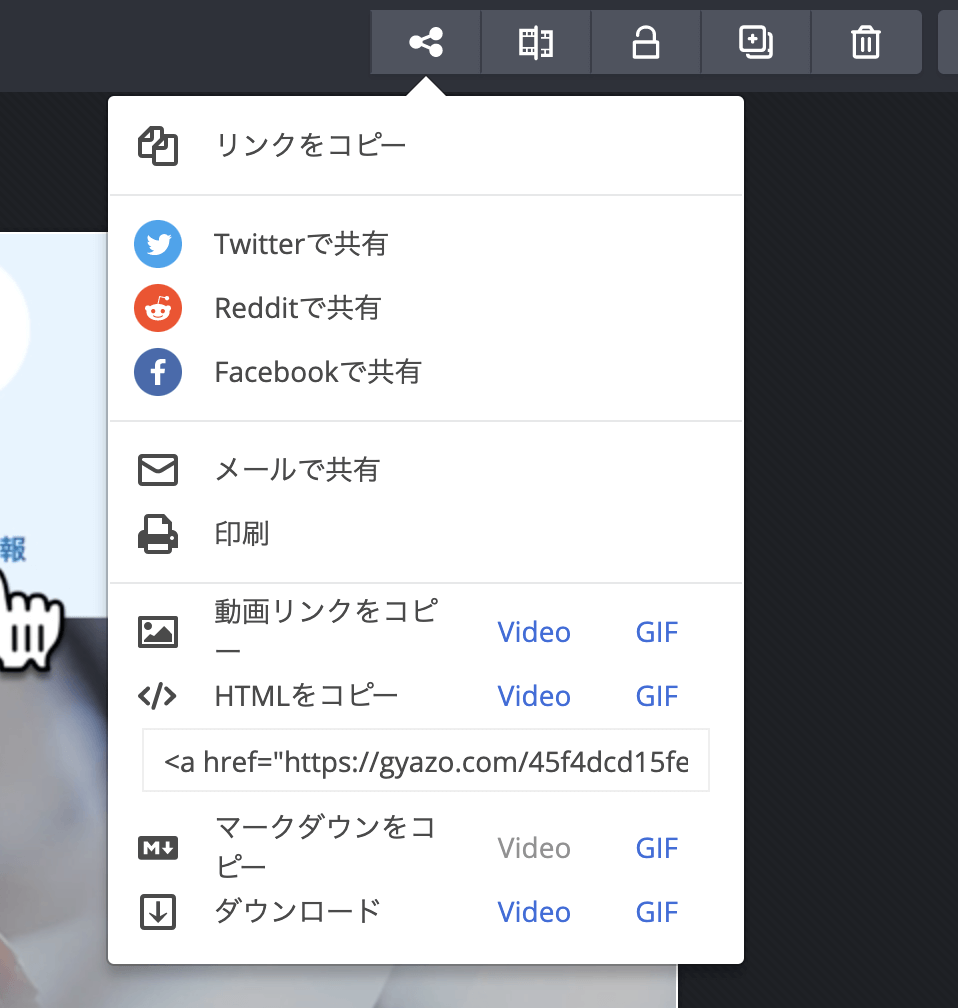
Gyazoに無料登録するとできること
上記の通り、アプリだけでも画像の共有をすることができますが、ホームページからユーザー登録をするとできることが増えます。
過去の画像も共有することができる
Gyazoでキャプチャした画像は、全てユーザーページに登録されています。無料登録の場合、最近撮った10枚だけという制限はありますが、「さっきの画像また共有したいな」「URLをコピーし損ねた」というときも安心ですね。
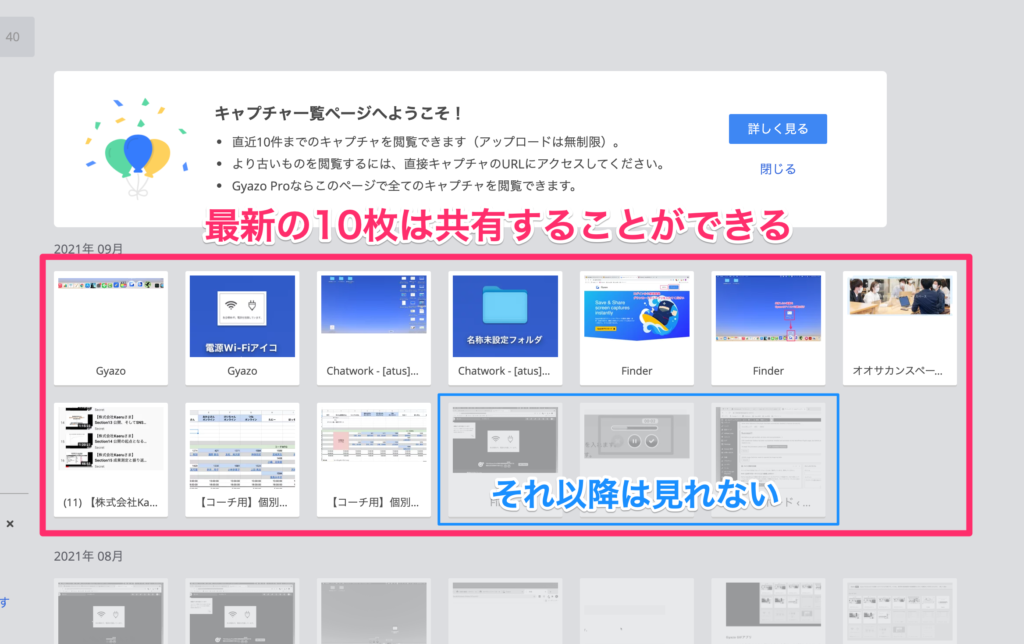
画像の削除
追加した画像を削除したい場合は、画像一覧から削除したい画像にチェックを入れます。
すると左にメニューが表示されるので、「画像を削除する」をクリックします。
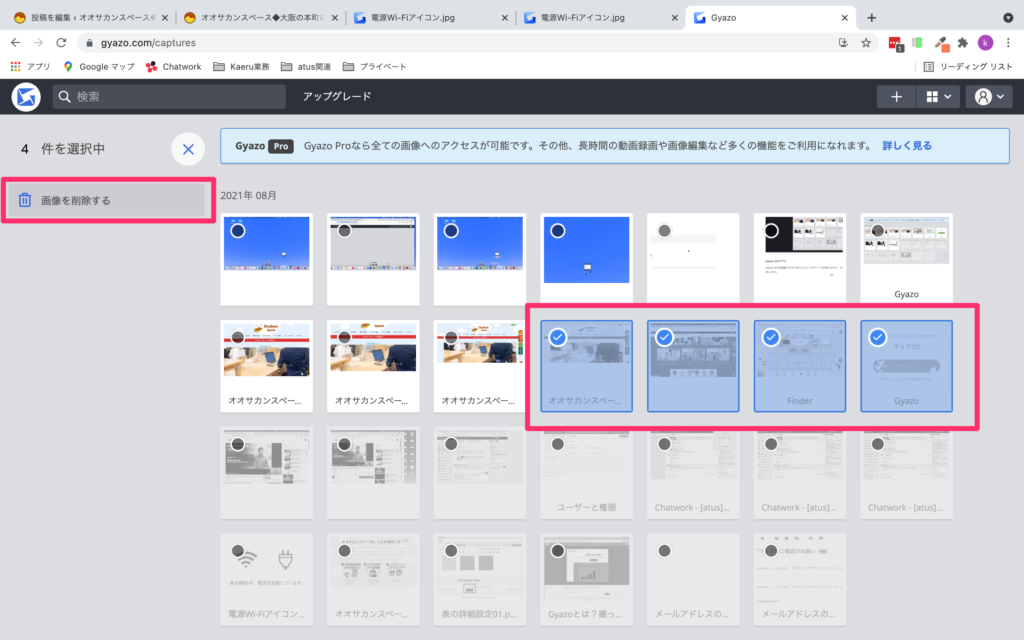
もし共有した画像を消したくなった場合は、この方法で進めてくださいね。
有料版でできること
有料版にすると機能がグレードアップします。過去10枚の画像しか再共有できなかったのが全てできるようになったり、キャプチャした画像に文字を入れたり、編集できるようにもなります。
GIF動画の撮影制限も7秒から60秒まで増えるので、できることの幅が広がりますね。
まとめ
スクリーンショットの共有が簡単にできるGyazo。
画像を撮影して、保存して、共有するためにメールを開いて…といったストレスを一瞬で解消できます。受け取る側はリンクを開くだけなので難しい操作は一切なし。
こちらからダウンロード出来ますので、ぜひ使ってみてください。
ダウンロードはこちら




